PowerPoint演示文稿中设置幻灯片切换效果的方法教程
2023-07-17 11:17:04作者:极光下载站
powerpoint演示文稿是一款非常好用的幻灯片编辑软件,很多小伙伴都在使用。在PowerPoint演示文稿中除了可以编辑和处理文字内容,我们还可以适当设计幻灯片的样式效果,切换效果等等。那小伙伴们知道PowerPoint演示文稿中具体该如何设置切换效果吗,其实设置方法是非常简单的,只需要进行几个非常简单的操作步骤就可以了,小伙伴们可以打开自己的软件后跟着下面的图文步骤一起动手操作起来,看看最终的幻灯片切换的效果。接下来,小编就来和小伙伴们分享具体的操作步骤了,有需要或者是有兴趣了解的小伙伴们快来和小编一起往下看看吧!
操作步骤
第一步:双击打开PowerPoint演示文稿进入编辑界面;
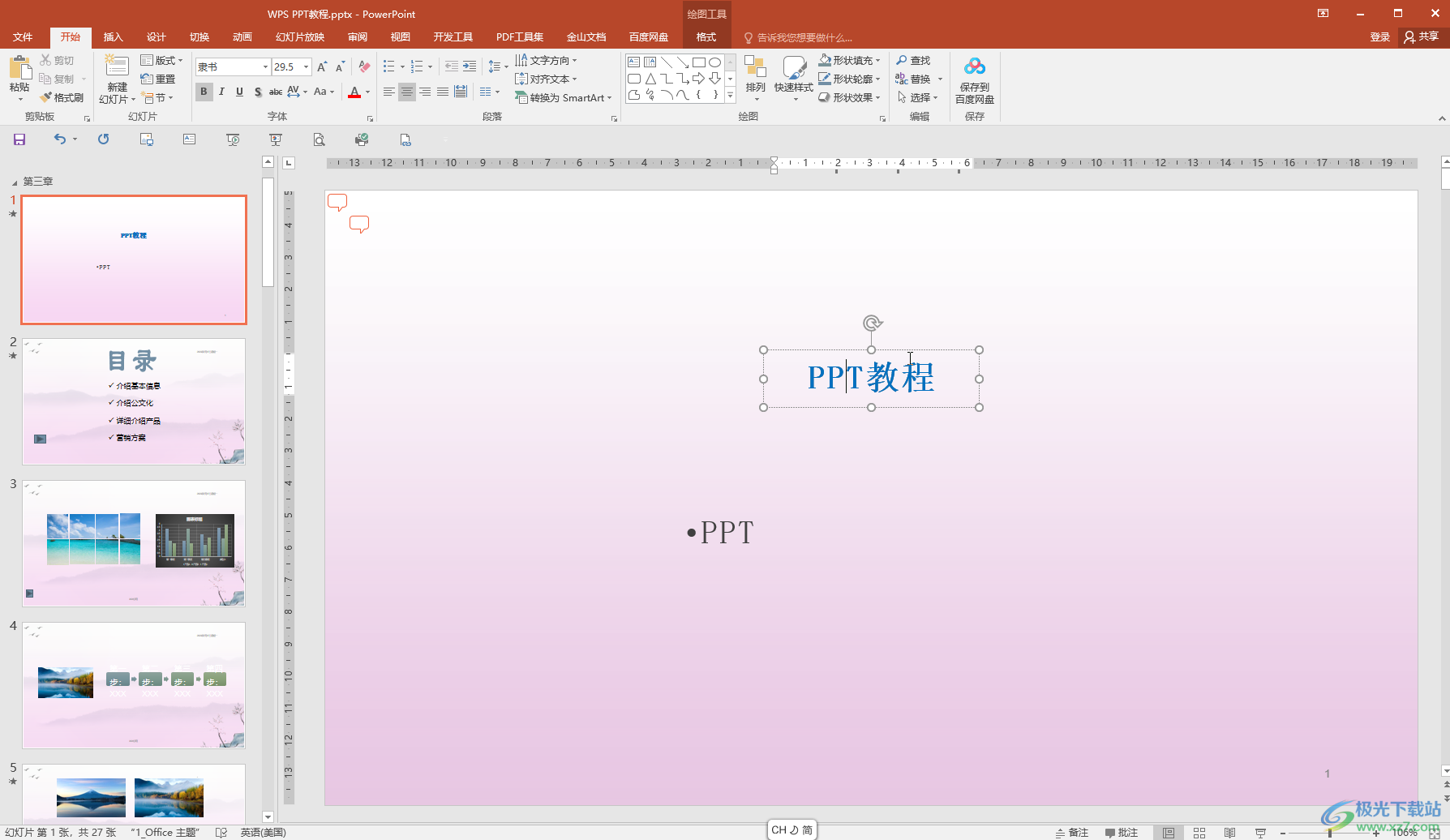
第二步:在“切换”选项卡中点击想要的效果,点击下拉箭头可以展开更多选项;
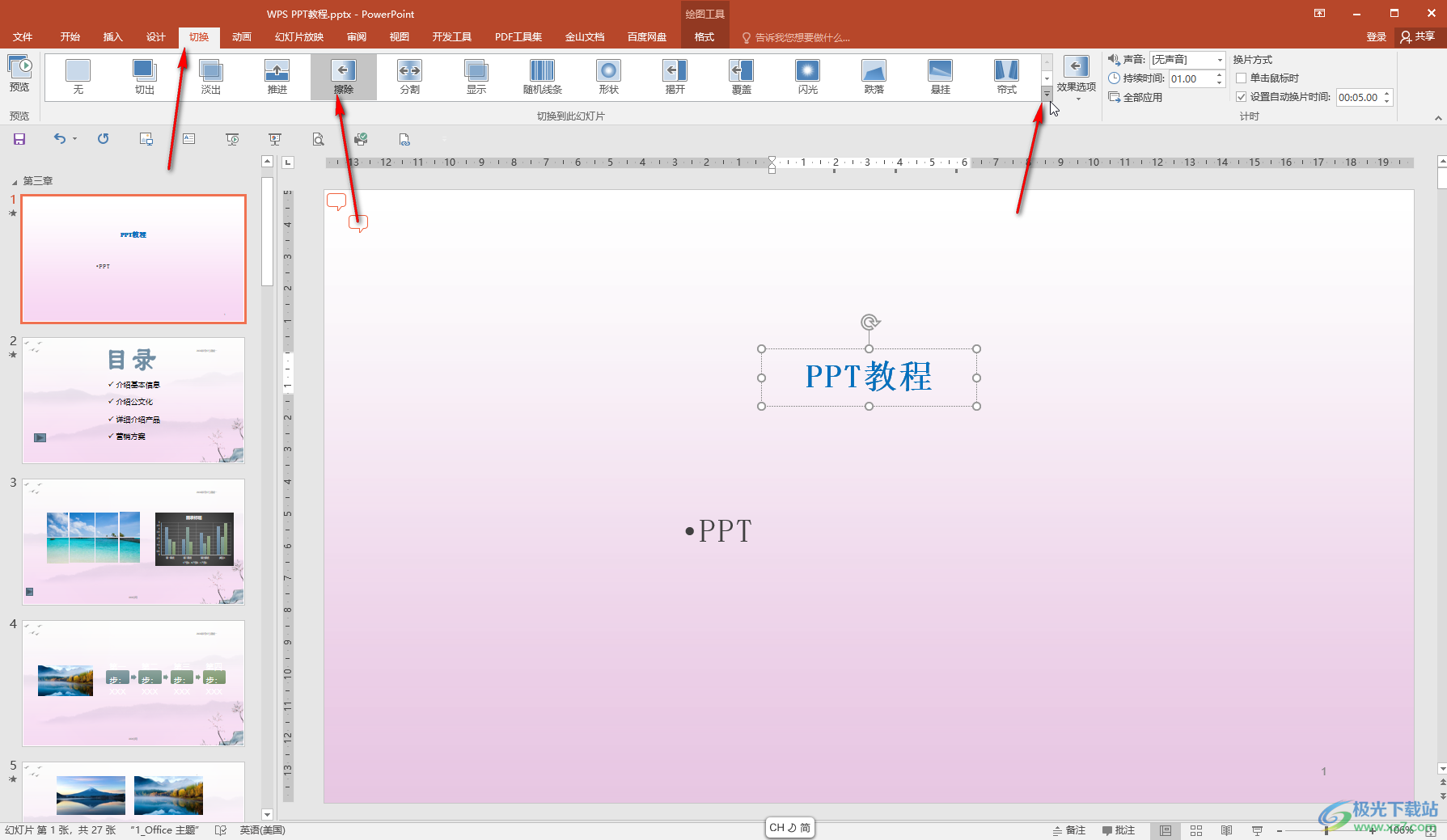
第三步:在展开的选项中可以根据不同的类型进行选择,如果选择“随机”,后续播放幻灯片时系统会任意随机播放一种切换效果;
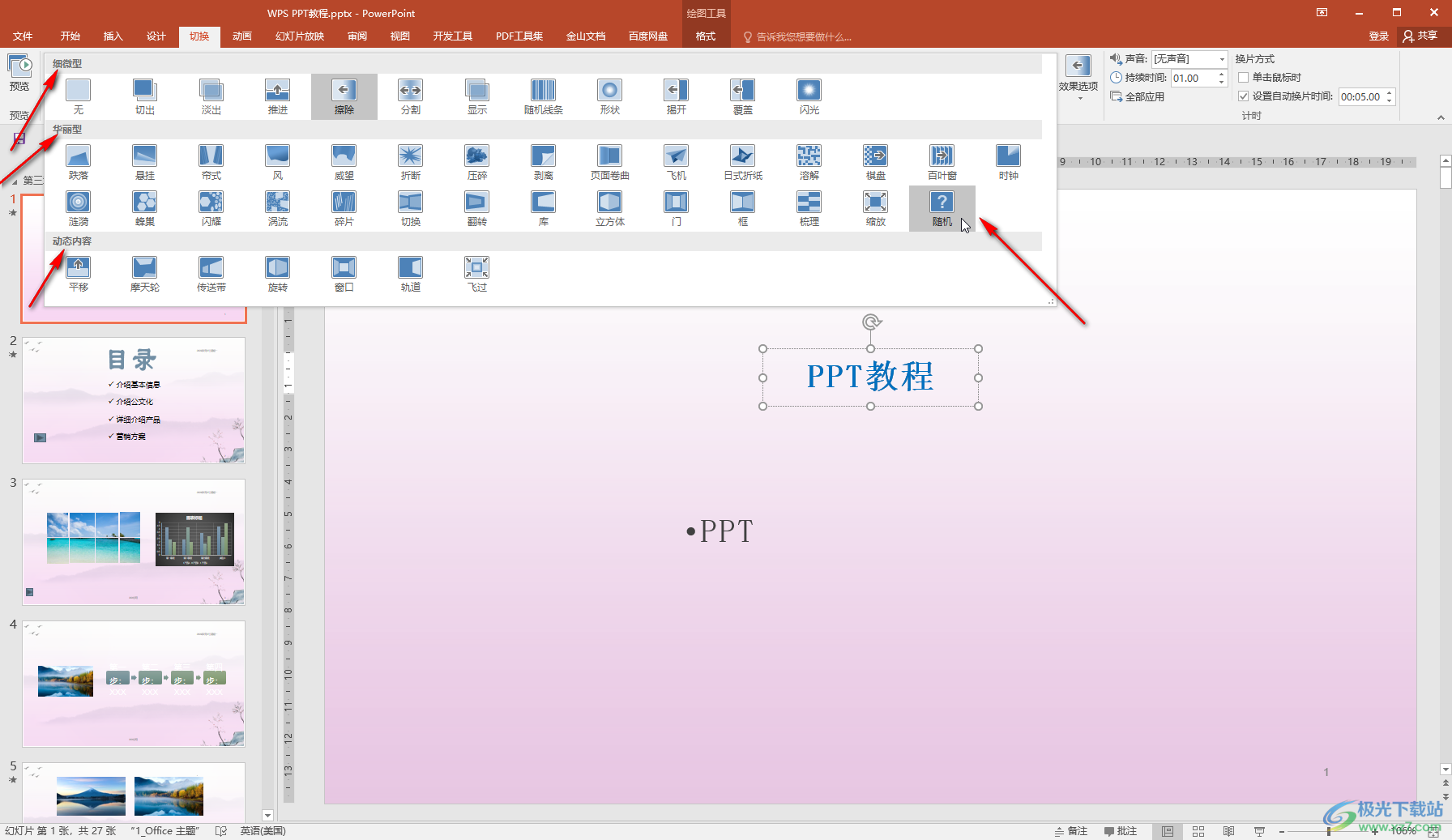
第四步:选择某种切换效果后,可以点击“效果选项”适当调整参数,在右侧可以设置切换时是否有声音效果,设置切换效果的持续时间,设置幻灯片自动或者手动播放;
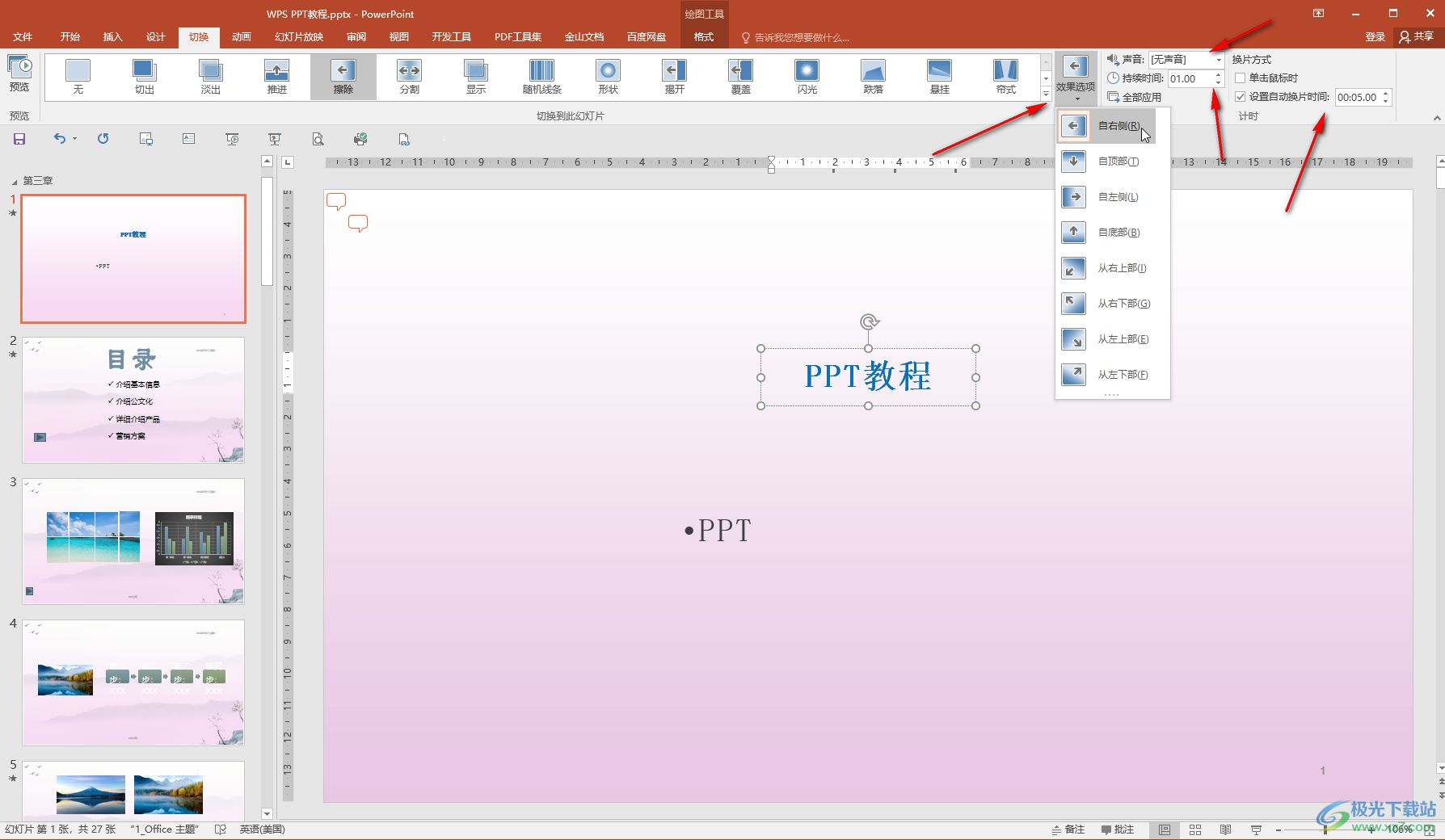
第五步:可以依次切换到不同的页面后依次设置想要的切换效果,也可以设置某一页的切换效果后,点击“全部应用”按钮进行批量设置。
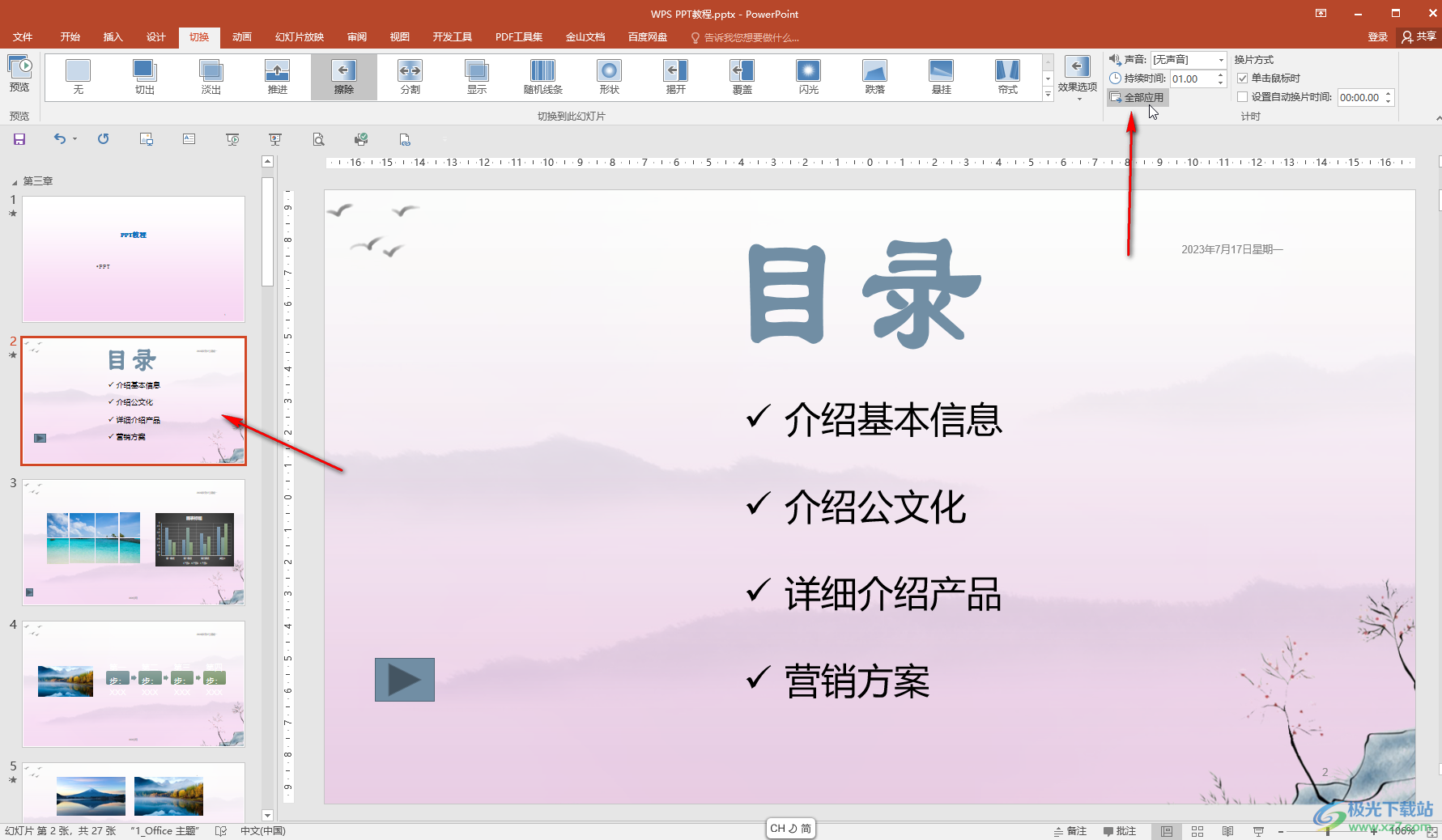
以上就是PowerPoint演示文稿中设置幻灯片的切换效果的方法教程的全部内容了。上面的步骤操作起来都是非常简单的,小伙伴们可以打开自己的软件后一起动手操作起来。
